Eroare 1068: Serviciul sau grupul de dependență a eșuat [Remediat]
Publicat: 2018-03-19Remediați această problemă rapid
Utilizați un instrument gratuit și sigur dezvoltat de echipa de experți Auslogics.
- Ușor de folosit. Doar descărcați și rulați, nu este nevoie de instalare.
- Sigur. Software-ul nostru este prezentat pe CNET și suntem partener Microsoft Silver.
- Gratuit. Vrem serios, un instrument complet gratuit.
Vedeți mai multe informații despre Auslogics. Vă rugăm să consultați EULA și Politica de confidențialitate.
„Învață să eșuezi cu mândrie – și fă-o rapid și curat.”
Nassim Nicholas Taleb
„Eroarea 1068 – serviciul de dependență nu a reușit să pornească paravanul de protecție” este, fără îndoială, ceva ce nu veți dori să experimentați. Această problemă este destul de deranjantă, deoarece apare din senin când încercați să porniți paravanul de protecție Windows. Fără îndoială, nu ar trebui să închideți ochii la această problemă, deoarece lăsarea Windows Firewall dezactivată face PC-ul mai susceptibil de acces neautorizat. Prin urmare, acum este momentul să rezolvăm această problemă.
Dacă vedeți eroarea 1068 pentru prima dată, reporniți computerul. S-a raportat că această manevră simplă a ajutat mulți utilizatori să elimine problema în cauză. Cu toate acestea, dacă codul de eroare 1068 continuă să se repete chiar și după repornire, ar trebui să vă pregătiți pentru unele depanare.
În primul rând, faceți copii de rezervă ale fișierelor. Folosind o unitate cloud, un dispozitiv portabil de stocare sau un software special, cum ar fi Auslogics BitReplica în acest scop, va evita pierderea permanentă a datelor și vă va economisi multă transpirație și lacrimi. Când ați terminat cu asta, treceți la remediile de mai jos.
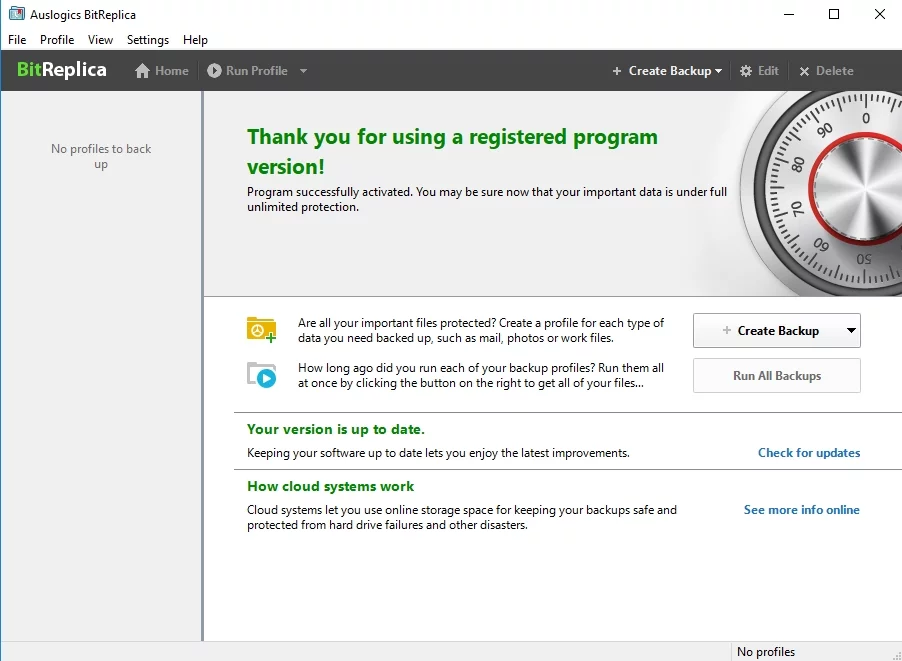
Și iată ghidul nostru despre cum să rezolvăm că serviciul de dependență sau grupul nu a pornit pe Windows 10:
1. Porniți paravanul de protecție Windows, folosind Run
Pentru început, să încercăm această soluție:
- Apăsați simultan tasta siglă Windows și R de pe tastatură
- Introduceți „services.msc” fără ghilimele și apăsați Enter
- Veți vedea o listă de servicii
- Găsiți firewall-ul dvs. -> Faceți clic dreapta pe el -> Selectați proprietăți
- Alegeți Start -> Apoi setați tipul de pornire la Automat
- Aplicați -> OK -> Reporniți computerul pentru ca modificările să intre în vigoare
- Verificați dacă problema este încă prezentă
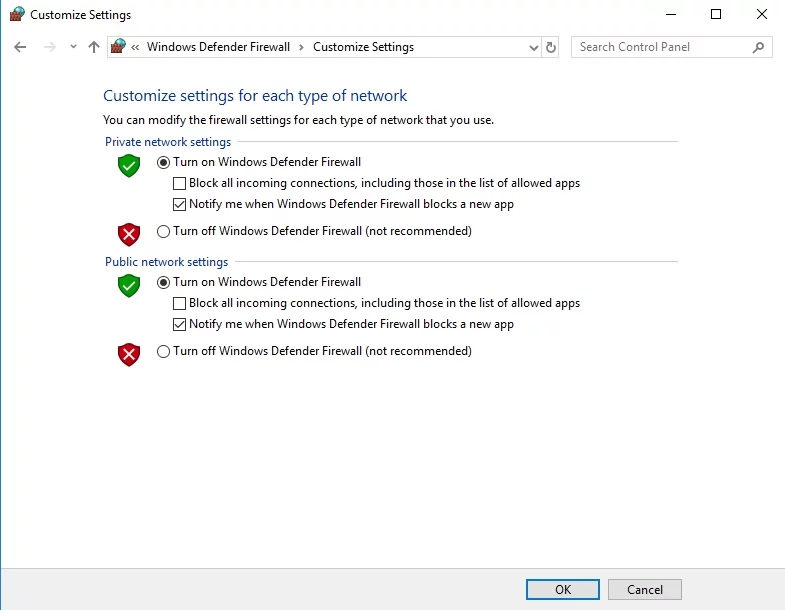
2. Dezactivează-ți temporar antivirusul
Încercați să faceți acest lucru, deoarece Windows Firewall ar putea intra în conflict cu programul dvs. antivirus non-Microsoft. Oprește-l și vezi dacă problema a dispărut. Dacă da, raportați problema vânzătorului sau încredințați o altă soluție cu siguranța computerului dvs.
3. Rulați o scanare anti-malware
„Eroarea 1068 – serviciul de dependență nu a reușit să pornească paravanul de protecție” ar putea proveni din cauza infectarii cu malware a computerului. Prin urmare, activați-vă antivirusul terță parte și lăsați-l să-și facă treaba.
Puteți încerca să utilizați Windows Defender dacă nu a fost afectat de problema dvs.:
Deschideți meniul Start -> Navigați la pictograma Setări
- Treceți la Actualizare și securitate -> Selectați Windows Defender
- Deschideți Windows Defender și faceți-l să ruleze o scanare completă a sistemului dvs
În cele din urmă, cel mai bun curs de acțiune ar fi să utilizați un instrument special anti-malware pentru a inspecta fiecare colț și colț al Windows 10. Auslogics Anti-Malware va face asta pentru dvs. și se va asigura că nu există niciun program malware care să mențină un profil scăzut în fundalul.
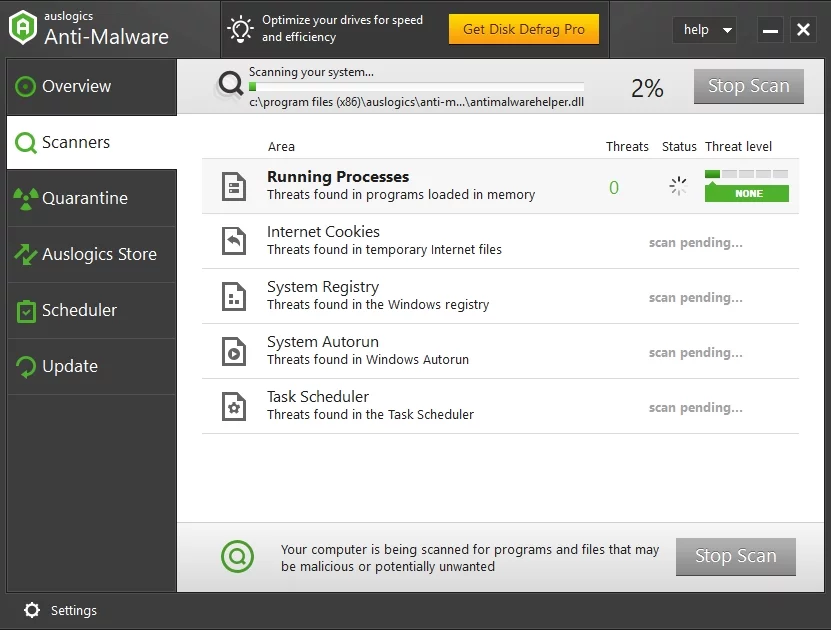
4. Vizitați centrul Windows Update
De fapt, ar putea fi ceva în neregulă cu actualizările dvs. De exemplu, sistemul dvs. de operare ar putea fi literalmente așezat pe ele, ceea ce provoacă accidente precum „serviciul de dependență sau grupul nu a pornit pe Windows 10”.
Dacă acesta este cazul, faceți următoarele:
- Apăsați tasta siglă Windows + I de pe tastatură pentru a deschide aplicația Setări -> Selectați Actualizare și securitate
- Verificați actualizările -> Descărcați actualizările disponibile și confirmați procesul de instalare
- Reporniți computerul și încercați să rulați Windows Firewall
Și iată un alt scenariu: pentru a rezolva problema, ar putea fi necesar să anulați actualizările recente, deoarece unele dintre ele ar putea fi vinovate.
Iată cum să faci asta:
- Apăsați simultan tasta siglă Windows și butoanele I -> Se va deschide aplicația Setări -> Actualizare și securitate
- Selectați Istoricul actualizărilor -> Continuați cu dezinstalarea actualizărilor
- Alegeți actualizarea pe care doriți să o anulați -> Faceți clic pe Dezinstalare -> Windows vă va ghida prin proces
5. Extindeți-vă grupul de administratori
Aceasta este o altă remediere ușoară și eficientă pentru eroarea 1068 - serviciul de dependență nu a pornit firewall-ul:

- Deschideți un prompt de comandă ridicat: tasta siglă Windows + S -> Tastați CMD -> Selectați linia de comandă -> Faceți clic dreapta pe ea -> Executați ca administrator
- Introduceți aceste comenzi (nu uitați să apăsați Enter după fiecare):
net localgroup administrators localservice /add
net localgroup administrators networkservice /add - Închideți promptul de comandă -> Reporniți computerul și verificați dacă Firewall-ul poate rula acum
6. Resetați adaptorul de rețea
Dacă problema cu pornirea paravanului de protecție Windows persistă, încercați să vă resetați adaptorul de rețea.
În acest scop, luați următorii pași:
- Deschideți promptul de comandă ridicat (a se vedea metoda anterioară) și tastați următoarele comenzi, apăsând Enter după fiecare:
netsh winsock reset catalog
netsh int ip reset reset.log hit - Închideți cmd-ul și verificați dacă această metodă a funcționat pentru dvs.
7. Actualizați driverul adaptorului de rețea
Nu ai avut noroc până acum? Problema este că driverul adaptorului de rețea ar putea fi puțin peste deal. Actualizarea acestuia poate ajuta într-un astfel de caz. Puteți efectua o căutare manuală pentru cea mai recentă versiune recomandată de producător pe Internet sau puteți utiliza Windows Device Manager pentru a face treaba în locul dvs.
Pentru a vă actualiza driverul cu Device Manager, procedați în felul următor:
- Apăsați simultan tasta siglă Windows și butoanele X -> Selectați Manager dispozitive din listă
- Găsiți driverul adaptorului de rețea -> Faceți clic dreapta pe el -> Selectați Actualizare driver
- Reporniți computerul pentru a aplica modificările
Cu toate acestea, dacă doriți să vă remediați toate problemele legate de driver cu un singur clic, vă recomandăm să utilizați Auslogics Driver Updater. Acest instrument vă va economisi mult timp și efort prin instalarea versiunilor de driver necesare pentru hardware-ul dvs. pe computer.
Sperăm că această metodă a rezolvat problema dvs.
8. Resetați TCP/IP la valoarea implicită
Dacă încă nu știi cum să rezolvi serviciul de dependență sau grupul nu a pornit pe Windows 10, resetarea TCP/IP este următorul pas logic în misiunea ta de salvare:
- Deschideți un prompt de comandă ridicat și tastați următoarele comenzi (fără ghilimele). Asigurați-vă că apăsați Enter după fiecare:
'ipconfig /flushdns
nbtstat –r
netsh int ip reset reset c:\resetlog.txt
resetare netsh winsock' - Reporniți computerul și încercați să porniți paravanul de protecție Windows. Dacă codul de eroare 1068 este încă aici, treceți la următoarea remediere.
9. Înlocuiți nlasvc.dll
Din păcate, nlasvc.dll poate fi corupt, așa că ar trebui să-l reinstalați. Pentru a utiliza această metodă în avantajul dvs., veți avea nevoie de un alt computer - este de la sine înțeles că trebuie să nu aibă erori.
Acum urmați aceste instrucțiuni:
- Porniți computerul care nu are probleme și navigați la C:\windows\system32\nlasvc.dll.
- Copiați fișierul nlasvc.dll pe o unitate flash USB.
- Introduceți această unitate în computerul dvs. problematic.
- Rulați promptul de comandă ca administrator și introduceți următoarele comenzi, apăsând Enter după fiecare:
takeown /fc:\windows\system32\nlasvc.dll
cacls c:\windows\system32\nlasvc.dll /G numele_utilizator:F
(your_username trebuie să fie numele de utilizator al computerului dvs.) - Apoi accesați C:\windows\system32\nlasvc.dll.
- Redenumiți „nlasvc.dll” în „nlasvc.dll.old”.
- Acum copiați fișierul nlasvc.dll aici de pe unitatea USB.
- Faceți clic dreapta pe nlasvc.dll și selectați Proprietăți.
- Deschideți fila Securitate -> Accesați Avansat.
- Proprietar -> Modificare -> Introduceți NT SERVICE\TrustedInstaller
- Verificați Nume -> OK
- Aplicați -> OK
- Reporniți computerul
10. Reparați-vă registry
Toate fără niciun rezultat? Atunci Registrul dumneavoastră Windows ar putea fi corupt sau deteriorat, ceea ce înseamnă că trebuie reparat. Efectuarea acestui proces necesită expertiză și precizie, deoarece nu există loc pentru eroare. În acest sens, vă recomandăm insistent să utilizați un instrument special pentru a evita complicarea și mai mult a problemelor. De exemplu, Auslogics Registry Cleaner este un instrument gratuit care vă poate repara Registrul Windows și permite computerului să funcționeze fără probleme, fără a risca să vă dăuneze sistemului.
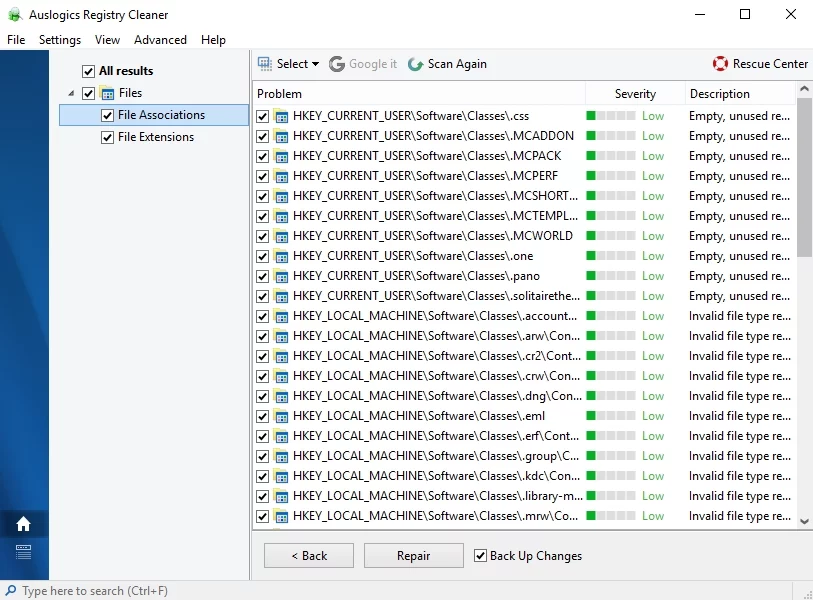
11. Efectuați o instalare curată a Windows
Dacă toate metodele de mai sus nu au reușit să vă ajute, instalarea curată a Win 10 ar putea fi ultimul efort. Într-adevăr, de ce să nu oferi un nou sistem de operare?
Iată cum poți face asta:
Settings -> Update & security -> Reset this PC -> Get started -> Remove everything
Notă: Rețineți că utilizarea acestei opțiuni va curăța complet unitatea
Deci, dacă nu ați făcut încă o copie de rezervă a datelor, acum este cel mai bun moment pentru a face asta.
12. Utilizați o soluție software specială
Pentru a diagnostica și a remedia eroarea „Serviciul de dependență sau grupul eșuat”, puteți descărca și acest instrument dezvoltat de Auslogics. Această soluție nu conține malware, este absolut gratuită și sigură.
Sperăm că sfaturile noastre v-au ajutat să remediați eroarea 1068.
Aveți vreo idee despre această problemă?
Comentariile dumneavoastră sunt foarte apreciate.
